Обрезать музыку онлайн
Содержание:
- Audio MP3 Cutter
- Обрезать песню — музыку онлайн
- Обрезка музыки на компьютере
- Как обрезать песню на компьютере?
- Ru.soundcut.info – музыкальный редактор онлайн
- Обрезать музыку в MP3cut.ru
- Как сделать рингтон
- Inettools
- MP3 cut
- Интерфейс и юзабилити (удобство).
- Софт для мобильных устройств
- Как обрезать песню на андроид-телефоне
Audio MP3 Cutter
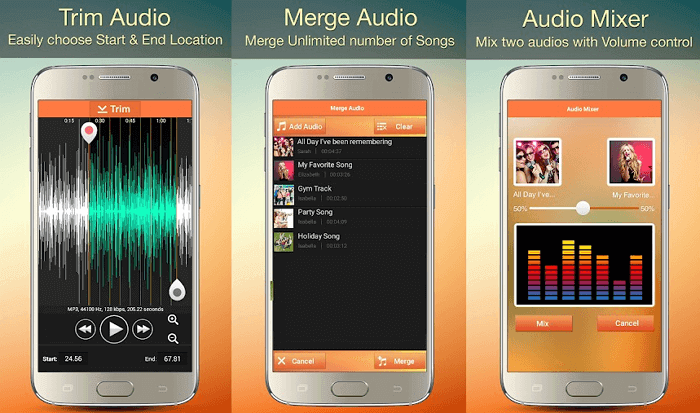
Audio MP3 Cutter больше подойдет для создания музыки, чем просто для обрезки аудиофайлов. С его помощью вы можете также редактировать песни и устанавливать их в качестве звонка или оповещения. Кроме того, оно поможет вам объединять несколько мелодий в одну, изменять метаданные музыкального файла, включая обложку альбома, теги, его имя, исполнителя и т. д. Встроенный плеер поможет прослушать имеющиеся записи.
Как только закончите с редактированием, мелодию можно установить в качестве сигнала звонка или оповещений, не выходя из приложения. Приложение совместимо с версией Android 4.0 и выше и бесплатно, хотя в него встроена реклама и присутствуют внутренние покупки.
Обрезать песню — музыку онлайн
mp3cut
Адрес: mp3cut
Качественный сайт, который позволяет легко обрезать mp3 онлайн. Кроме непосредственно обрезки, дает возможность выполнять и другие операции, к примеру, сделать плавное начало или завершение, вырезать вообще кусок музыки из файла. Включает в себя неплохой эквалайзер и позволяет менять громкость.
По сути очень неплохой редактор музыки онлайн, которым очень легко пользоваться. Выручает, когда необходимо дополнительно настроить звучание определенного трека — громкость частоты. Работает в любом браузере на компьютере или смартфоне, так, что результат всегда можно сразу послушать и, при желании, поменять настройки.
Особенности:
- Бесплатно и на русском языке
- Без регистрации
- Обрезка и возможность вырезать текст
- Качественный эквалайзер
- Изменение громкости
- Эффект затухания
- Изменение скорости
- Смена высоты звука
- Смена формата
Ringtosha
Адрес: ringtosha
Один из лучших сервисов, который позволяет легко обрезать аудио онлайн бесплатно. Не требует обязательной регистрации и максимально прост в управлении. Зайдя на сайт просто загрузите нужный аудиофайл, ползунками отмерьте, сколько нужно отрезать от него и нажмите на кнопку обрезки.
Удобно то, что время можно указать в секундах, так можно сделать максимально точную обрезку. Воспользоваться сайтом можно, как с компьютера, так и с телефона. Качество аудио после обработки не падает и полученную мелодию можно сразу поставить, как рингтон на своем смартфоне.
Особенности:
- На русском языке
- Бесплатно
- Не требует регистрации
- Простое управление
- Не ухудшает качество
- Можно сменить формат на MP3 или M4R
- Работает одинаково хорошо с компьютера и телефона
SOUNDCUT
Адрес: SOUNDCUT
Очень неплохой сайт с приятным графическим интерфейсом, которым довольно легко пользоваться. Работает очень быстро и позволяет быстро выполнить нужную нам операцию. Кроме этого, можно добавить эффекты затухания, менять громкость и скорость воспроизведение трека.
После обработки можно выбрать формат, в котором будет сохранен файл и его битрейт — для некоторых это может оказаться очень важным пунктом. Кроме этого, на сайте вы найдете дополнительные инструменты для работы с аудио, к примеру, склейку песен, нарезку и другие.
Особенности:
- Бесплатно и без регистрации
- Загрузка с ПК, телефона, Google диска или Dropbox
- Эффекты затухания
- Смена позиции
- Работа с громкостью
- Выбор формата и битрейта
- Дополнительные инструменты: нарезка mp3, склейка
AudioTrimmer
Адрес: AudioTrimmer
Еще один довольно удобный сервис, позволяет выполнить обрезку максимально точно и быстро, можно даже указать время в секундах, где начнется и закончится аудиофайл. Дополнительно можно вырезать целые куски из файла, настроить эффект затухания и сохранить в формате M4R для iPhone.
Работает, как на компьютере, так и с телефона. Дополнительно на сайте можно воспользоваться и другими инструментами для работы с аудиофайлами. К примеру, здесь есть mp3 конвертер в другие форматы, аудио реверс и возможность изменения темпа. Все они вынесены в отдельные разделы.
Особенности:
- Бесплатно и без регистрации
- На русском
- Работает с ПК и смартфона
- Обрезка и вырезка
- Эффекты затухания
- Смена формата, есть для айфона
- Дополнительные инструменты: конвертер, аудио реверс, изменение темпа
Vocalremover
Адрес: Vocalremover
Еще один неплохой аудио редактор онлайн. Инструменты для редактирования здесь вынесены в разные разделы. Управление удобное, а сам сайт работает довольно быстро. После сделанных изменений есть возможность сразу прослушать то, что получилось, это довольно удобно.
Если, кроме обрезки необходимы дополнительные инструменты, к примеру, соединить песни, изменить тональность, удалить вокал или другие, то этот вариант отлично подойдет сделать это. Разобраться с интерфейсом будет довольно легко — все подается в графическом видео на темном фоне и на русском языке.
Особенности:
- Бесплатный и на русском
- Не требует регистрации
- Обрезка песен
- Удаление вокала
- Изменение тональности
- Изменение темпа
- Соединение аудио
- Конвертер
- и другие инструменты
В заключение
Это были одни из лучших решений для редактирования песен онлайн, а точнее, для их обрезки. Вы всегда можете воспользоваться ими со своего смартфона или ПК с ноутбуком.
Обрезка музыки на компьютере
Здесь выбор традиционно самый богатый. Да и функционал у специализированных программ намного шире, на размере экономить не нужно, а скорость выполнения обрезки самая высокая.
Mp3DirectCut
Установочный файл находится на сайте mpesch3.de. Скачиваем программу, устанавливаем, запускаем.
А теперь рассмотрим, какие возможности обрезать музыку на компьютере предоставляет эта небольшая по размерам программа.
Дальнейшие действия – стандартные. Открываем музыкальный файл, появится аудиодорожка с маркерами, и нужно будет выделить начало и конец нужного фрагмента. Но есть и различия. Здесь, кроме вырезания фрагмента для его сохранения, можно также удалить его, используя пиктограмму ножниц или клавишу Delete.
Сохранять можно не только отмеченный фрагмент, но и всю композицию вместе с вырезанными кусками. Более того, у Mp3DirectCut есть функция, позволяющая автоматически нарезать музыкальный файл больших размеров на отдельные небольшие части. Она расположена в меню «Специальные» и называется «Авторасстановка Cue-меток». Размеры фрагментов регулируются указанием необходимого интервала времени в поле «Ставить метку», для записи на диск жмём на пункт меню «Сохранить с разрезанием» в меню «Файл».
Wave Editor
Ещё одну популярную программу для нарезки музыки формата mp3 и wav на компьютере можно скачать по адресу https://www.wave-editor.com. Её функционирование происходит по такому же сценарию, как и в остальных подобных музыкальных редакторах: выбираем файл, открываем, выделяем фрагменты и сохраняем. Особенностью утилиты является то, что по умолчанию файл сохраняется в формате wav, и этого изменить нельзя – каждый раз, когда вам нужно сохранить композицию в более универсальном формате, нужно будет указывать на это перед нарезкой.
Как обрезать песню на компьютере?
Сделать нарезку из любимой аудиозаписи проще через предварительно установленную программу. Инсталляция дополнительного ПО для обработки музыки необходима прежде всего тем, кто часто работает с различными аудиофайлами. Подобные программы позволяют нарезать треки, сделать минусовку из песни или создать попурри. Наибольшую популярность завоевали следующие приложения:
- Audacity;
- Movavi.
Каждая программа обладает собственным уникальным инструментарием. Конечно, скачать музыку из ВК с их помощью не получится, но обрезать аудио удастся без особых проблем.
Audacity
Отличное приложение с очень широким спектром возможностей. Программа распространяется бесплатно. Обрезать песню с ее помощью не составит никакого труда:
Скачиваем и устанавливаем приложение на компьютер и запускаем его. В меню «Файл» выбираем пункт «Открыть».

Ищем нужную мелодию.
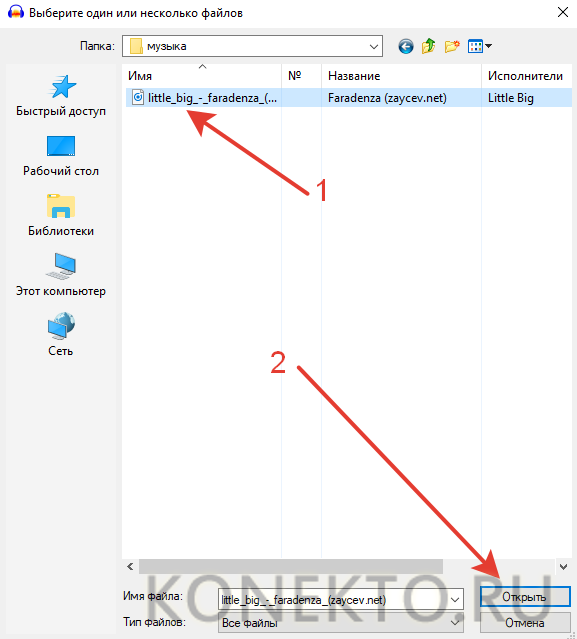
Выделяем лишнюю часть песни и нажимаем на кнопку «Вырезать».

Кликаем на вкладку «Файл», выбираем раздел «Экспорт» и в открывшемся меню указываем подраздел «Экспорт в MP3».

Вводим название файла, задаем путь сохранения и жмем на кнопку «Сохранить».

С сохранением музыки в формате MP3 у некоторых пользователей возникают определенные проблемы. В частности, Audacity сообщает об отсутствии файла lame_enc.dll.
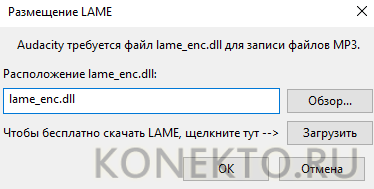
В этом случае можно скачать необходимое дополнение с указанного программой источника либо сохранить песню в другом формате (например, WAV). Такую музыку тоже удастся поставить на звонок телефона — никакой принципиальной разницы нет. Скачивание библиотеки кодирования MP3 проходит в несколько этапов:
Нажимаем на кнопку «Загрузить».
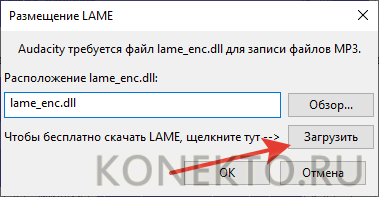
В открывшейся вкладке браузера выбираем тип файла для конкретной ОС.

Нажимаем на кнопку загрузки.

Выбираем нужную версию.
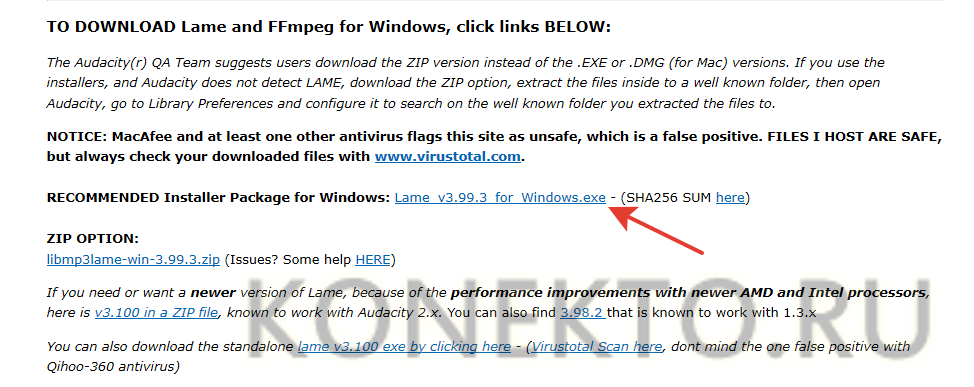
Во всплывшем внизу страницы меню кликаем на кнопку «Выполнить».

После стандартной процедуры установки нарезку мелодий можно записывать в формате MP3.
Скачать программу — audacity-free.ru
Movavi
Вообще, представленная программа — удобный и функциональный редактор видео. Инструментарий приложения очень богат. Например, с помощью Movavi можно смонтировать собственный клип и даже из видео сделать аудио. Приложение позволяет и обрезать понравившуюся песню. Этапы работы с музыкой:
Скачиваем программу, устанавливаем ее и запускаем. Выбираем раздел «Файл» и подраздел «Добавить медиафайлы».
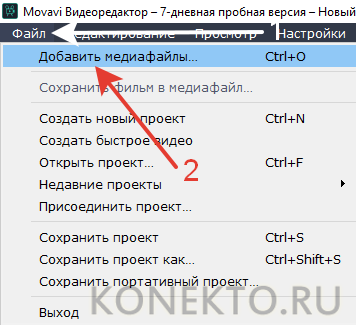
Ищем аудиозапись.
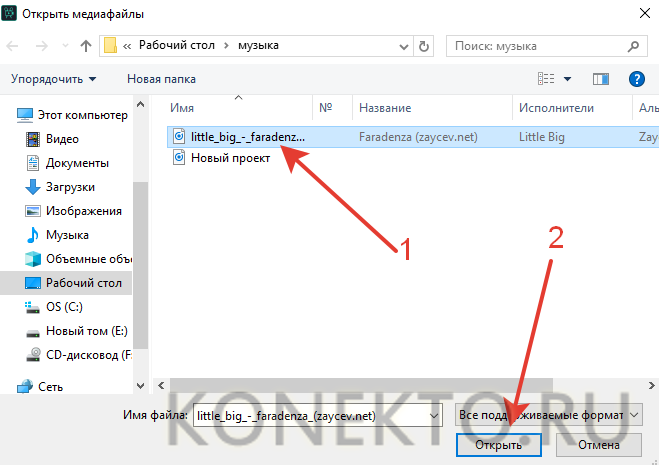
Устанавливаем воспроизведение в нужной части трека и нажимаем кнопку «Обрезать».
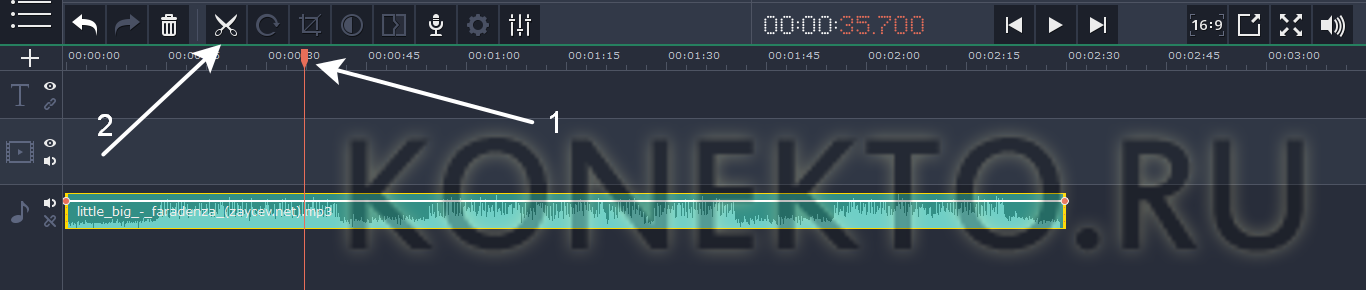
Левой кнопкой мыши дважды щелкаем на лишний фрагмент и кликаем на «Корзину».

Сохраняем.
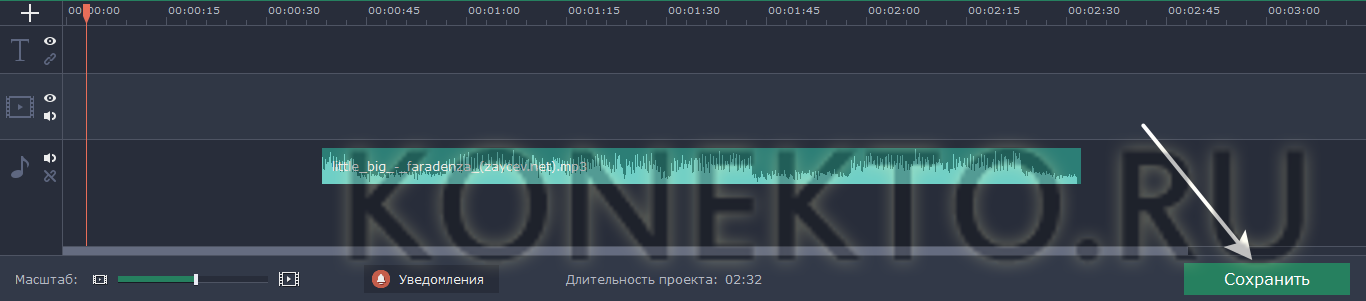
Указываем формат песни, путь сохранения и нажимаем на кнопку «Старт».
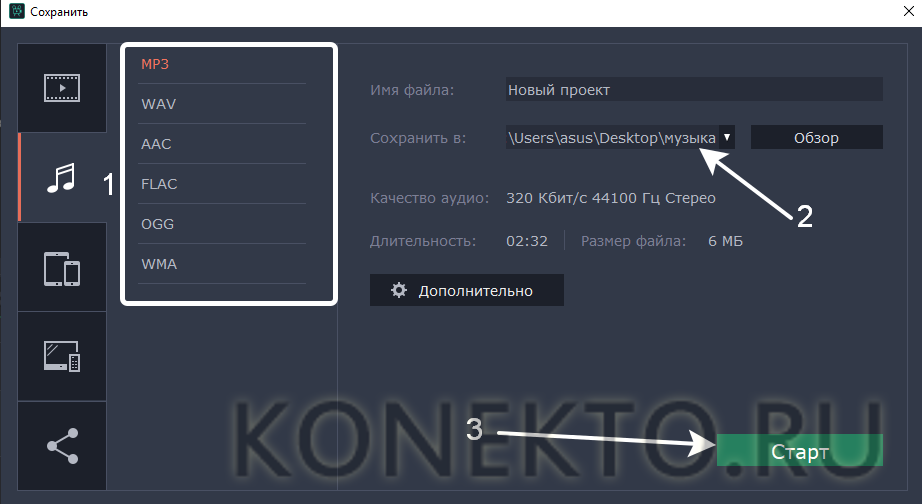
Все, нарезка сохранена. Эта программа отличается приятным интерфейсом и простотой использования. Сложностей не возникнет даже у малоопытных юзеров.
Скачать программу — movavi.ru
Ru.soundcut.info – музыкальный редактор онлайн
Этот редактор позволяет обрезать музыкальный файл онлайн, загрузив файлы из нескольких источников. Вы можете открыть MP3 не только с компьютера, но и с сервисов облачного хранения данных Google Drive или Dropbox. Последующий процесс практически ничем не отличается от обрезки в предыдущих сервисах.
Онлайн редактор аудио soundcut
- После загрузки вы попадаете в окно с настройкой будущего трека, где можно указать участок, который нужно оставить, затухание, выходной файл, а также битрейт.
- Когда настройки и параметры будут готовы, нажмите синюю кнопку «Обрезать».
- Начнется процесс кодирования, который займет не больше минуты, по окончанию которого вы сможете скачать свой трек.
Summary
Article Name
Обрезать музыку онлайн
Description
Практически каждый пользователь сталкивался с ситуацией, когда появляется необходимость обрезать музыку на компьютере или онлайн. Чаще всего с этим сталкиваются звукорежиссеры, блогеры и другие пользователи. Каждый профессионал пользуется своим музыкальным редактором, имеющий для определенных задач подходящие инструменты. Обычно это настольные, емкие программы, требующие большое количество ресурсов от компьютера. Но как быть, если нам нужно лишь получить из любимой песни небольшой отрывок? Для этого есть более простые решения в сети, которыми можно воспользоваться в любой момент.
Author
Publisher Name
Игорь
Publisher Logo
Обрезать музыку в MP3cut.ru
MP3cut.ru – это универсальный портал, где каждый сможет не только обрезать аудиофайл, но и конвертировать один формат в другой, объединять музыкальные композиция, конвертировать и записывать видео, открывать любые архивы файлов и многое другое. Попадая на главную страницу, вы сможете увидеть окно, в котором предлагается открыть файл для редактирования. В верхнем горизонтальном меню находятся кнопки навигации по порталу, где вы сможете выбрать редактор исходя из его назначения. MP3cut.ru имеет следующие функции:
Онлайн редактор аудио MP3cut
- извлечение звука из видеофайлов – удобный инструмент для получения саундтрека из любого видео;
- редактор способен включать в любой отрывок «фейды» в его начало или конец, отличный инструмент для создания плавных звонков и мелодий будильника мобильного устройства;
- работа практически с любыми форматами при обрезке музыки прямо в интернете, поддерживается более трехсот различных форматов;
- после работы в редакторе все ваши данные, которые были загружены в процессе будут удалены из серверов MP3cut;
- есть специальная функция для создания рингтонов на iPhone в соответствующем формате M4R и созданием его с продолжительностью в 40 секунд (или меньше), с последующей загрузкой при помощи сервиса iTunes.
Процесс обрезки очень прост, необходимо только открыть главную страницу и нажать на большую синюю кнопку «Загрузить файл».
- В том случае, если вы откроете видеофайл, редактор произведет извлечение звука.
- Следующим шагом необходимо выбрать нужный интервал. Для этого можно использовать специальные ползунки, расположенные снизу дорожки. Можно также это делать простым выделением мыши. Выбранный ползунок передвигается и с помощью стрелочек.
- Нажав клавишу пробела, можно проиграть выбранный отрезок, чтобы убедиться, что вы правильно выбрали области.
- Сверху над дорожкой есть ползунки для активации затухания. Один расположен вначале трека, другой – в конце. Активируйте их, если это необходимо.
- Далее вам нужно будет определиться с форматом готового отрезка мелодии, если ничего не указывать, то музыка сохранится в самом распространенном формате – MP
- Теперь нужно нажать кнопку «Обрезать» и затем сохранить мелодию.
Как сделать рингтон
Рингтон — это небольшая часть трека, которая устанавливается на телефонный звонок или будильник. Для Андроида можно делать обрезать песню и в МП3, для Айфона необходим другой формат.
Как сделать рингтон для Айфона:
- Выбрать любой редактор, например, mp 3 cut.
- В форме открыть файл с исходной песней. Ждать несколько секунд, пока программа загрузит трек и предоставит все настройки для работы.
- Синие бегунки помогут установить начало и конец трека. Можно установить функцию «Плавное начало», трек будет начинаться как будто из глубины. Такой же эффект можно установить и на конец песни.
- Выбрать режим для Айфона. В некоторых редакторах он прописывается как M 4 R.
- Обрезать файл и ждать результат от программы. Должен появиться файл для скачивания.
Необходимо отметить: рингтон для Айфона не должен превышать 40 секунд.
На айфон трек скачивается через программу iTuns. Что нужно:
- Открыть программу.
- Выбрать Файл — Добавить файл в медиатеку. Также можно перетащить трек мышкой.
- Нажать на трек, который был создан, и он должен отразиться в разделе «Звуки/Рингтоны».
- Подключить телефон к компьютеру и сделать синхронизации вкладки «Звуки».
После этого трек можно установить на звонок или будильник.
Человек должен зайти в программу, выбрать нужный файл, установить границы для обрезки и нажать на кнопку. Всю остальную работу сделает программа. Не нужно забывать, что быстрота работы редактора зависит от скорости интернета. Удобным в этом смысле является сервис Audio Cutter.
Originally posted 2018-04-07 12:05:41.
Inettools
Этот сайт предоставляет достаточно много возможностей по обработке звуковых и иных файлов.
Им удобно пользоваться особенно тем, кто достаточно часто обрезает или корректирует аудио- и видеоматериалы.
Обрезать песню с его помощью также очень легко:
- На стартовой странице вы увидите большое поле в рамке, на которое вам достаточно перетащить песню с Рабочего стола ПК, чтобы она начала загружаться на сервер;
- Если это не слишком удобно, то просто щелкните на данное поле левой кнопкой мыши;
- Откроется Проводник вашего компьютера – укажите путь к необходимому файлу и выберите его;
- Тоже самое можно сделать, если нажать на небольшую синюю кнопку Выбрать справа под полем – она также откроет Проводник на ПК;
- Дождитесь окончания загрузки файла – как только это произойдет, вы увидите временную шкалу трека;
- Рядом со шкалой есть ползунки – перетягивайте их, как в предыдущем примере, для того чтобы определить какой участок трека вы хотите обрезать, а какой сохранить;
- Кнопка Play/Pause слева под полем позволит воспроизвести выбранный участок (или остановить воспроизведение);
- Под временной шкалой имеется таблица, в которую можно ввести различные показатели обрезки песни в числовом эквиваленте – например, если вы знаете, сколько секунд нужно «отрезать» в начале трека, то просто введите эту цифру в окошко под строкой Секунды и т.д.;
- Ниже вы также можете выбрать желаемый формат будущего файла и тип обрезки – удалить или оставить выбранную область;
- После окончания всех настроек нажмите кнопку Обрезать;
- Страница обновится и на ней появится небольшая зеленая кнопка для скачивания получившегося трека;
- Под этой кнопкой, в том же поле, есть ссылка на файл в случае, если вам необходимо вставить куда то трек в виде ссылки;
- При нажатии на кнопку Скачать файл сохранится в папке Загрузки, если по умолчанию не было настроено другого.
Плюсами данного сервиса можно назвать способность сформировать ссылку на файл, наличие цифрового эквивалента шкалы обрезки. То есть сервис достаточно сложный и многофункциональный, однако это может быть неудобно для неопытных пользователей.
MP3 cut
Довольно старый, но очень популярный и проверенный бесплатный сервис, который может вам помочь не только обрезать музыку онлайн, но и соединить несколько треков воедино.
- Зайдите на сайт mp3cut.ru и нажмите на кнопку «Открыть файл» . Вы также можете загрузить свою композицию из облака, но сервис поддерживает только Dropbox и Google Drive.
- После этого вас перекинет на шаг 2, где вам и нужно будет выставлять границы вашего рингтона или аудиофрагмента. Для установки начала и конца проигрывания песни воспользуйтесь ползунками. Кроме того, вы можете выбрать плавное затухание и концовку, чтобы трек начинался и заканчивался плавно.
- Далее, обязательно выберите формат, в который вы хотите созоанить запись. Как видите, здесь есть нетолько стандартный набор типа mp3 и wav, но и даже рингтон для айфона. Чтобы вы ни выбрали, нажмите на кнопку «Обрезать» .
- На последнем шаге вам нужно будет скачать получившийся файл, нажав на одноименную кнопку.
Как видите, пользоваться сервисом так же просто, как и в первом случае. Кстати, данный севис очень многофункционален, так что если вы захотите обрезать или склеить видео, то вы также можете к нему обратиться.
Интерфейс и юзабилити (удобство).
Данный сайт привлек меня простотой дизайна, при этом нельзя сказать что простота в данном случае идет в ущерб качеству. Достаточно красивый, «спокойный» дизайн.
Юзабилити на высоком уровне, сразу понятно что нажать для начала работы, есть представление обо всех операциях (надписи над кнопкой «открыть файл»).
На странице присутствует реклама, однако она смотрится весьма органично и мне аблолютно не мешала и не раздражала глаз…
Здесь, с моей точки зрения — 10 баллов.
Данный дизайн мне также как и предыдущий понравился, однако здесь есть несколько ощутимых недостатков.
Главный и самый неприятный минус — в браузере Mozila Firefox правая часть рабочего пространства обрезана и не видно кнопки «обрезать», в Google Chrome все отобразилось нормально.
Второй недостаток — это многовато, на мой вкус, рекламы.
По поводу юзабилити осовых вопросов нет все понятно, присутствуют подсказки, хотя реклама все-таки немного мешает…
Здесь только 4 балла, исходя из проблем с файрфоксом, пользователей которых достаточно много в России и которые не смогут нормально воспользоваться сервисом.
Дизайн мне здесь не понравился, все как-то мелко, пестро.
С юзабилити все не очень хорошо. На мой взгляд место, где сейчас реклама (банер со словами Instant и т.д.) больше подошло бы форме добавления файла для обрезки. Большая часть экрана занята последними обрезанными файлами других пользователей, справа мелким шрифтом описание работы сервиса читать не очень комфортно…
Здесь только 6 баллов.
Дизайн весьма прост, практически ничего лишнего, но и маловато информации о том как собственно обрезать музыку, однако скорее всего картинок, с небольшими надписями достаточно.
Сервис показался мне весьма удобным, что редко встретишь сейчас — это полное отсутствие рекламы.
Дизайн понравился, но только 9 баллов, все же на первом сайте реализация на чуть более высоком, изящном что ли уровне (хотя это конечно весьма субъективно).
Этот дизайн понравился мне пожалуй меньше всего.
Куча текста в верхней части экрана, текст и картинки по бокам, при разрешении моего монитора 1280х1024 пришлось прокручивать колесо мышки, чтобы увидеть кнопку «Вырезать и скачать», т.е
юзабилите тоже не важное
Реклама присутствует, однако выглядит достаточно естественно и мне не мешала.
Оценка — 6 баллов.
Софт для мобильных устройств
Не всем удобно пользоваться онлайн продуктами для обрезки песни с телефона. В таких случаях выручают отдельные программы, которые доступны в официальных магазинах приложений. Не обязательно покупать там софт, бесплатные варианты отлично справляются со своими функциями и позволяют создать рингтон высокого качества за считанные минуты.
Ringtone Maker
Это самый популярный инструмент для создания мелодий на звонок во всем Гугл Плей. Практически каждый пользователь ОС Андроид знает о его существовании и пользуется им при необходимости. Работать с ним очень просто:
- открываете трек через проводник, встроенный в программу;
- выбираете границы песни;
- кликаете «Обрезать».
После этого можно воспользоваться окном настроек для установки полученного рингтона в качестве мелодии звонка или будильника.
Ringtone Designer
Эта утилита используется для гаджетов на операционке iOS, работает с M4R форматами. Внешний вид приложения упростили по максимуму, следует просто выбрать на смартфоне нужную композицию и определить диапазон, который будет звучать в итоговом файле.
После этого используете кнопочку «Save» для запуска процесса создания аудио. Этот продукт бесплатный, много места на устройстве не занимает.
Как обрезать песню на андроид-телефоне
Первый способ — использование онлайн-редакторов — мы уже рассмотрели. А теперь пришла пора проанализировать, какие приложения способны выполнять эту работу на телефоне. Выгода здесь очевидна – таким утилитам интернет не нужен. Рассмотрим топ-3 программ для обрезки музыки на смартфонах.
Ringtone Maker
После первого запуска приложение сразу же отсканирует память гаджета, чтобы вывести на экран перечень всех имеющихся на смартфоне музыкальных файлов. Вы можете, не выходя из приложения, прослушать файл, при этом будет выведена звуковая волна для приблизительной оценки начала и конца требуемого фрагмента.
Обрезка происходит в стандартной последовательности: выбираем песню, выделяем фрагмент, прослушиваем для получения более точного результата, сохраняем.
При этом сохранённую композицию можно в рамках программы установить в качестве рингтона иди сигнала, используемого будильником.
https://youtube.com/watch?v=BuxDJhdOjUw
RingDroid
Несмотря на простоту использования, эта утилита предлагает достаточно мощный функционал. Обрезка происходит стандартным образом, во время сохранения приложение спросит, для каких целей вы её выполняли: чтобы сохранить композицию в памяти телефона, чтобы установить её на звонок, для сообщений о поступлении уведомлений или как сигнал будильника.
MP3-резак
Приложение больше, чем лидеры топа, но зато оно умеет работать как с музыкальными файлами, так и видео. Имеется поддержка большинства форматов аудиофайлов. Обрезка происходит стандартным образом, музыку можно воспроизводить в рамках самой программы.
Платой за расширенный функционал является невозможность использования на устаревших телефонах со слабыми характеристиками.




